OST to PST コンバーターはオフラインストレージ(OST) ファイルを同等の個人的なストレージ(PST)ファイルへ簡単に変換でき、スピードが速くて使用も簡単です。変換後、このツールは全てのメールアイテムを新設したPSTファイルに保存します。
ステップ1:OST to PST コンバーターは簡単に使用できる対話型インタフェースを提供します。ソフトウェアを立ち上げると、以下のようなイメージが示します:
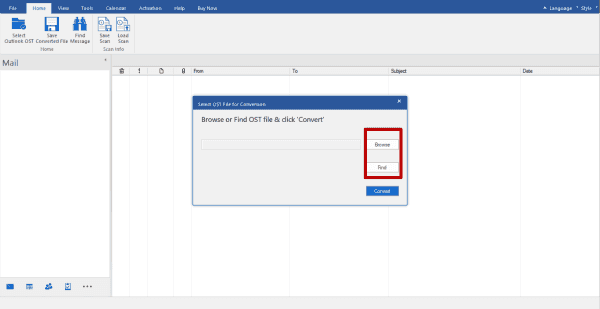
ステップ2:ツールを立ち上げた後、プロセスはメールウインドウを示します。機能が二つ有り、一つはOSTファイルの「Select PST/OST」、もう一つはOSTファイルの「Find」です。
OSTファイルのロケーションが分かる方は「Browse」を選択してください。システムからファイルを検索したい方は「Search」を選択してください。メールボックスを検索するウインドウが示され、検索したいドライブを選択して「Repair」をクリックしてください。検索が終了後、検索可能なOSTファイルは検索結果の下に、画面でリストされますので確認できます。OSTを選択し、「Start」ボタンをクリックして変換を開始します。
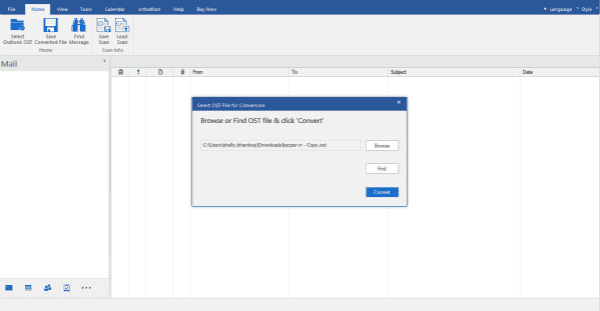
ステップ3: 変換プロセスが開始した後、スキャニングが開始し、ウインドウでプログレスバーが見られます。プロセスをストップしたい時は「Stop」ボタンをクリックすれば良いです。それに、スキャン可能なファイルからより一層の変換プロセスを続ける事ができます。
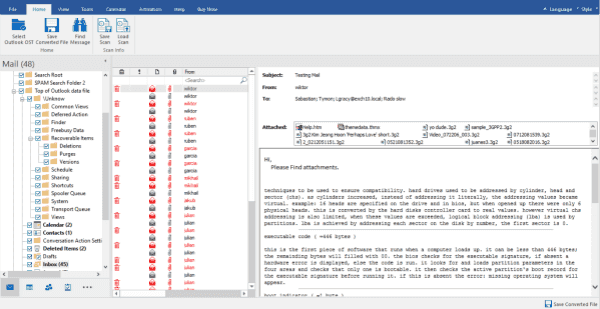
ステップ4: 変換プロセスが終了したら、ソフトウェアはOSTをプリビューする機能を示します。フォルダをクリックしてアイテムを確認する事ができ、メールをクリックしてコンテンツを確認する事もできます。
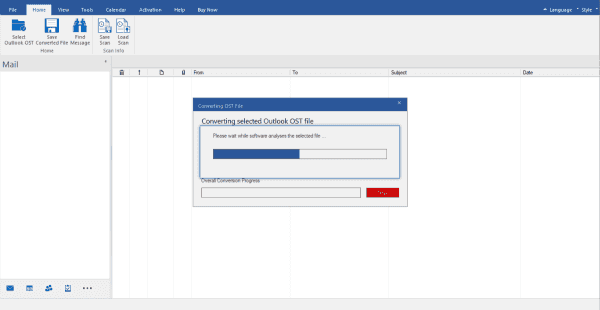
ステップ5: 変換したOSTファイルを保存したい方はファイルメニューの「Expert Selected」機能をクリックしてください。「OST to PST Converter」というダイアログボックスはオープンされ、違うファイルフォーマットが六種有り:.PST、.MSG、.EML、.RTF、.HTML及び.PDF。その中の一つを選択して保存する事ができ、要求に従って個別なeメールを保存する事もできます。
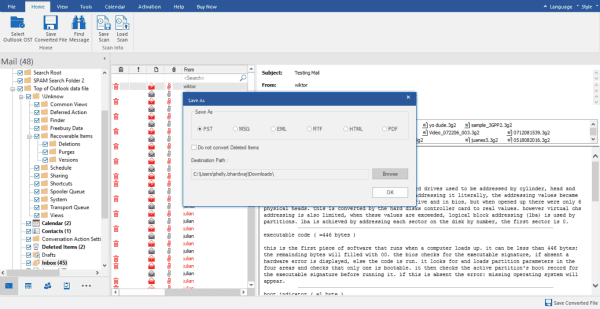
ステップ6:「Location」ボタンをクリックして変換したファイルを保存するロケーションを選択し、「OK」ボタンをクリックしてください。
ステップ7: 保存が成功したら、メッセージが成功に保存したというダイアログボックスが見られます。「OK」をクリックして無くさせてください。
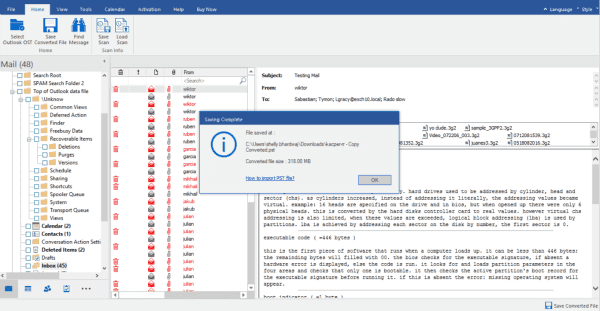
OST to PST コンバーターは、貴方の重要データに対する最も効率的で信頼できるツールです。全てのOSTファイルを変換する事を確保します。精確的で信頼できるので、OSTをPSTへ変換するツールを探しているユーザーにご推薦します。
原田薫
この文章はアップデートされました: 2021年6月04日

好み
 ご評価をいただいて誠にありがとうございました
ご評価をいただいて誠にありがとうございました




